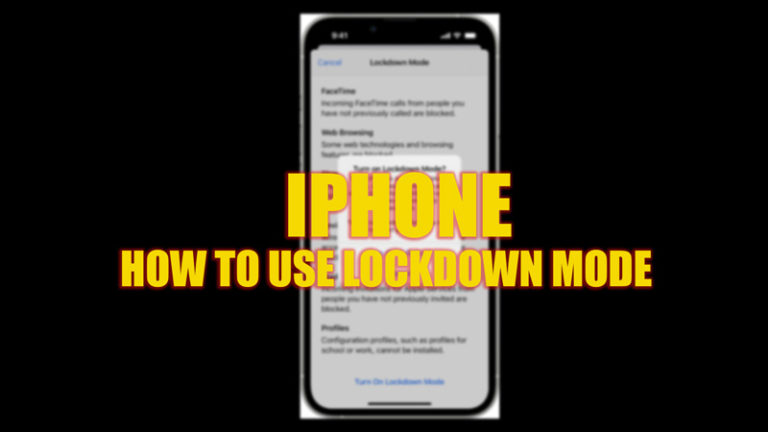Как исправить, что игры GOG не запускаются?
GOG games — это поставщик игр, аналогичный Steam, откуда вы можете загружать и устанавливать игры для своего ПК и Mac. Но иногда игры, загруженные из GOG, не могут запускаться или работать на вашем ПК. Если вы столкнулись с подобной проблемой при запуске игр GOG, вот руководство для вас. Вы можете попробовать эти простые решения, чтобы решить проблему запуска.
Пять способов исправить проблемы с запуском игр GOG
Есть пять различных решений, которые вы можете попробовать, чтобы исправить запуск игр GOG. Вы можете попробовать любое из пяти решений, чтобы снова запустить игры GOG на своем ПК.
Запустить из каталога
Если вы запускаете игру с помощью ярлыка, вы можете попробовать запустить ее из места установки файла. В проводнике найдите папку с играми GOG > найдите сломанную игру > дважды щелкните файл .exe > запустите игру. Теперь ваша игра может быть запущена. Если проблема не устранена, вы можете попробовать другие решения.
Проверить обновление системы
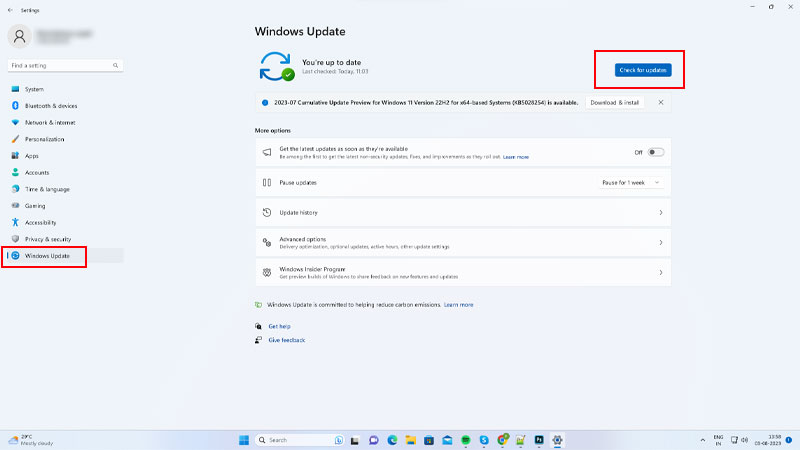
Если ваша Windows не имеет последнего обновления, вы можете обновить систему, а затем запустить игру. Перейдите в «Настройки»> «Обновление Windows»> «Проверить наличие обновлений», чтобы обновить систему Windows. Вы можете следовать инструкциям на экране и обновлять систему, если есть какие-либо обновления. Теперь перезагрузите компьютер и попробуйте снова запустить игру.
Показать обновления драйверов
Еще одно решение, которое вы можете попробовать, — обновить драйверы дисплея и запустить игры. Чтобы обновить драйверы дисплея, выполните следующие действия:
- Сначала нажмите Windows + R на клавиатуре.
- Теперь введите код devmgmt.msc в команду «Выполнить» и нажмите «ОК».


- Теперь выберите «Автоматический поиск драйверов».

- Наконец, завершите процесс обновления и перезапустите Windows.
Это обновит ваши драйверы дисплея, и после перезагрузки вы сможете попробовать перезапустить свои игры. Если игры GOG по-прежнему не запускаются, вы можете попробовать другие решения, указанные выше.
Через расширенные свойства системы
Если у вас более новая версия GOG, вы можете попробовать «Дополнительные свойства системы» из команды «Выполнить», чтобы решить эту проблему. Для этого выполните следующие действия:
- Сначала откройте команду «Выполнить», нажав Windows + R и введя на экране SystemPropertiesAdvanced. Нажмите «ОК».

- Теперь в дополнительных параметрах нажмите «Переменные среды».
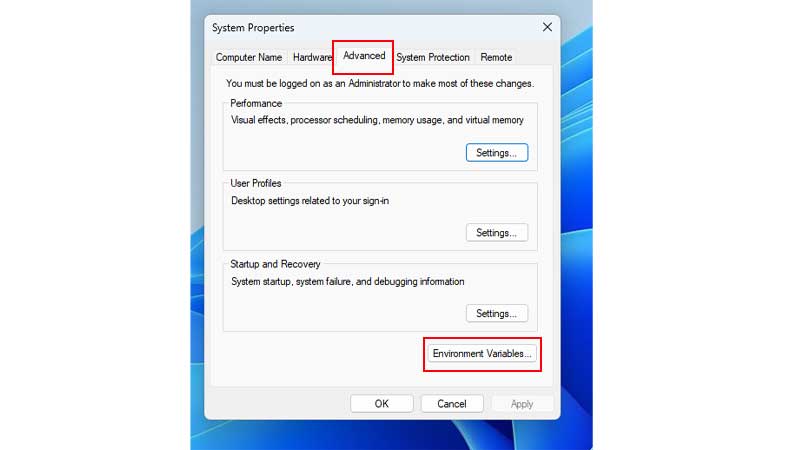
- Затем в системных переменных нажмите «Создать».

- Теперь в поле «Имя переменной» введите OPENSSL_ia32cap, а в поле «Значение переменной» введите ~0x20000000.
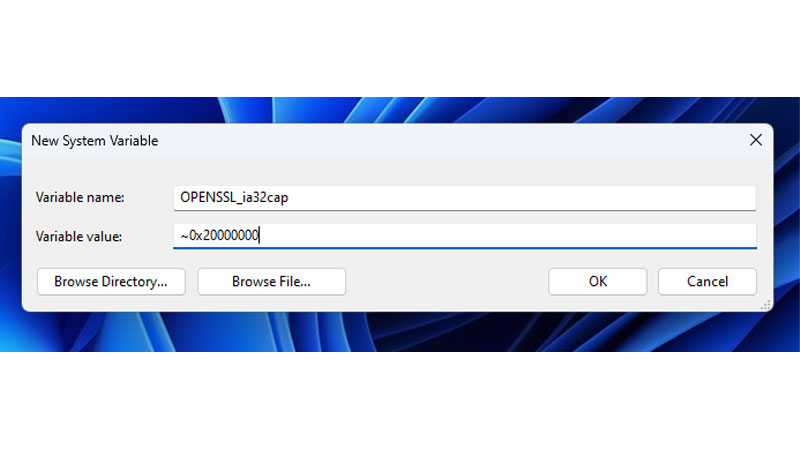
- Наконец, нажмите «ОК». Теперь попробуйте запустить игру.
Это устранит проблему с запуском игр GOG, и теперь вы сможете легко запускать свои игры. Если нет, вы можете попробовать последнее решение для устранения проблемы.
Изменить совместимость для ваших игр GOG
Чтобы изменить настройки совместимости для ваших игр GOG, выполните следующие действия:
- В Files Explore перейдите к проблемному игровому файлу.
- Теперь щелкните правой кнопкой мыши файл .exe для игры и выберите «Свойства».
- Затем в режиме совместимости установите флажок «Выполнить эту программу в режиме совместимости» и выберите вариант Windows.
- Кроме того, снимите флажок «Запустить эту программу от имени администратора» в меню настроек.
- Наконец, нажмите «Применить», а затем «ОК».
Таким образом, ваши настройки совместимости были изменены. Теперь вы можете перезагрузить компьютер и запустить игру. Это были пять решений, которые вы можете попробовать исправить, если игры GOG не запускаются на вашем ПК. Вы можете попробовать эти решения, и все же, если игры не запускаются, вы можете переустановить игры и затем использовать их. Чтобы узнать больше о таких исправлениях игры, прочтите эти руководства — Исправление сбоев Pathfinder: Wrath of the Righteous или Исправление клиента Riot, который не запускается в Windows.